Solicitar Alteração de Registro Estabelecimento
Ministério da Agricultura, Pecuária e Abastecimento |
1 - Esta funcionalidade permite que se realize alterações no registro do estabelecimento. Estas alterações podem ser feitas nos dados das abas da solicitação deferida, onde pode-se incluir e/ou excluir responsáveis, incluir e/ou alterar endereços (EXCETO o endereço de localização), alterar e/ou excluir anexos etc.
Não faz parte, desta funcionalidade, excluir atividades do estabelecimento, para esta ação existe a funcionalidade Cancelar atividade de estabelecimento, clique aqui aqui para mais instruções.
Para solicitar a alteração das informações do registro, esta funcionalidade está liberada somente para o Representante Legal - RL, acesse o menu Estabelecimentos, Solicitação e selecione o subitem Alteração de Cadastro/Registro.
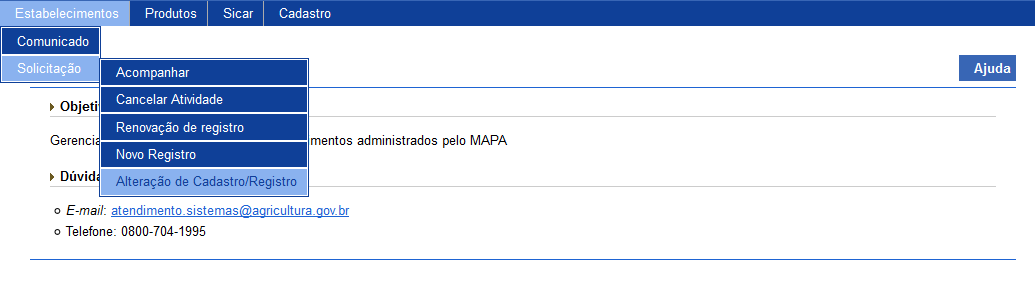
2 - Selecionado o item Alteração de Cadastro/Registro, o sistema apresentará uma tela de seleção de área(s) a ser(em) alterada(s) conforme instruções abaixo.
Neste exemplo será alterado o registro de estabelecimento na área de interesse de Vinhos e Bebidas.
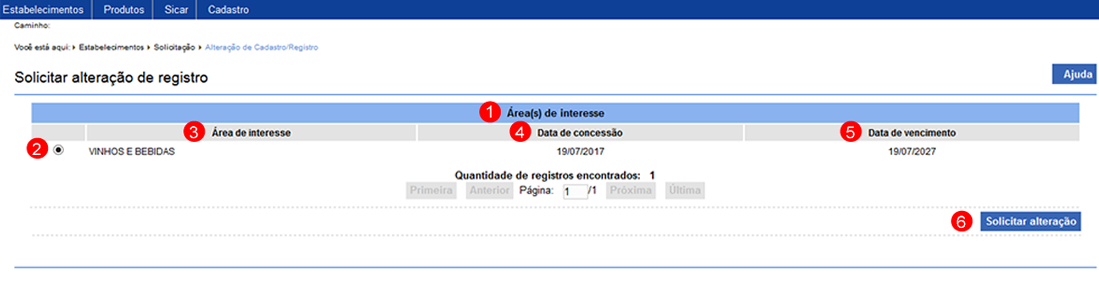
- Em Área(s) de interesse o sistema lista a(s) área(s) de interesse que o estabelecimento possui registro. Por exemplo, pode-se ter registro tanto da área de Vinhos e Bebidas, quanto de Alimentação animal. Desta forma, seriam exibidas duas áreas de interesse distintas, sendo que a alteração de registro é individual para cada uma delas;
- Marque a opção <<
 >> para selecionar a área de interesse a ser alterada;
>> para selecionar a área de interesse a ser alterada; - Na coluna Área de interesse é(são) listada(as) a(s) área(s) de interesse que seu estabelecimento possua vínculo;
- Na coluna Data de concessão o sistema exibe a data na qual o registro daquela área foi deferido;
- Na coluna Data de vencimento o sistema exibe a data de vencimento do registro; e
- Após selecionada a opção item 2, o botão Solicitar alteração será habilitado. Clique sobre ele para efetivar o processo, ao clicar no botão, sistema apresentará a mensagem de confirmação de envio, clique em Sim para confirmar ou em Não para fechar a mensagem e retornar ao sistema:

3 - Após confirmar a solicitação de alteração de registro, sistema apresenta inicialmente a solicitação com a aba Área de interesse selecionada, conforme exemplo abaixo.
A partir deste momento, com excesão da aba Área de interesse, pode-se efetuar a alteração dos dados das demaos abas.
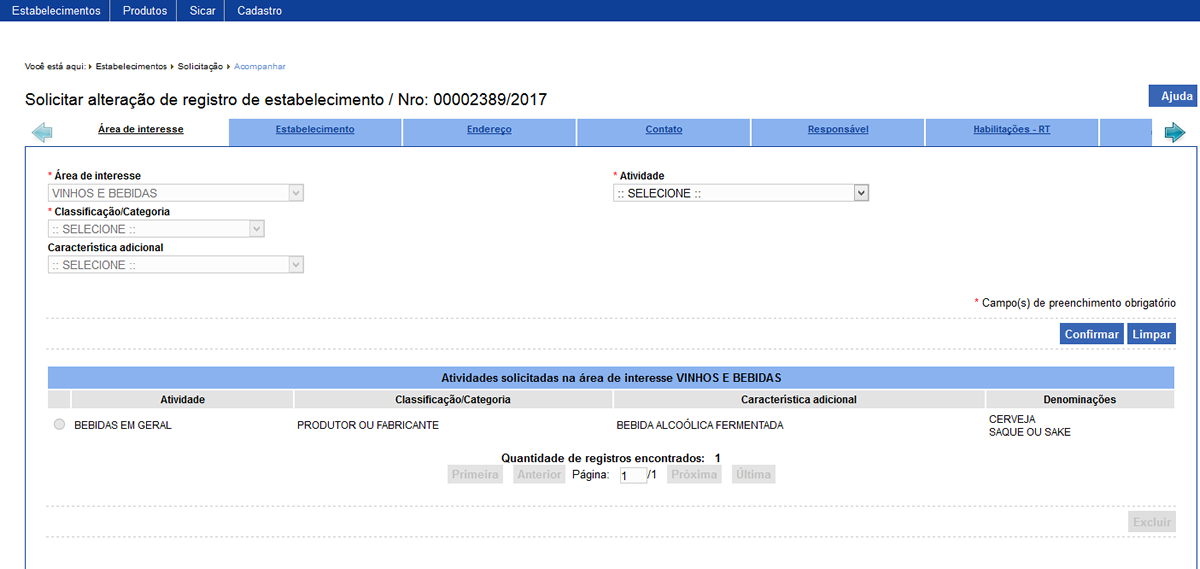
4 - Após realizar todas as alterações acesse a aba Enviar solicitação, esta aba tem por finalidade o envio da solicitação para análise do Ministério. Ao clicar na aba o sistema fará uma verificação se houve modificações nos campos obrigatórios ou não da solicitação. No exemplo abaixo, sistema analisou que nenhuma alteração foi feita na solicitação.
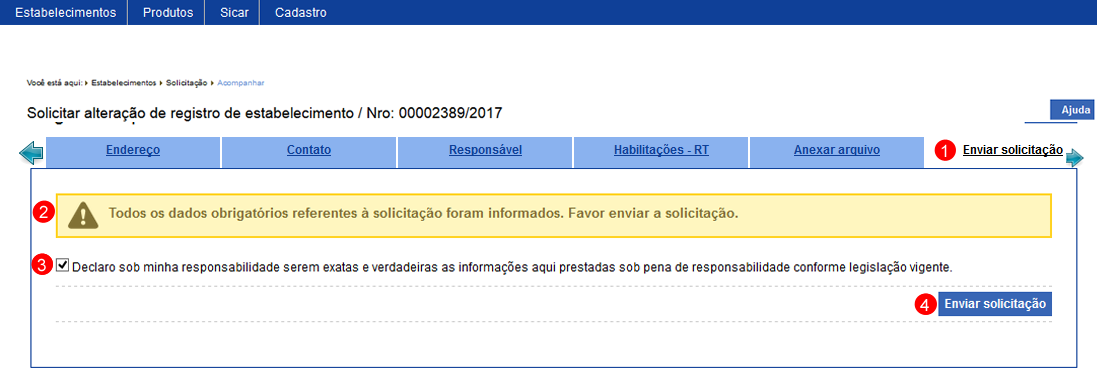
- Aba Enviar solicitação;
- Mensagem de alerta informando que todos os campos obrigatórios foram preenchidos;
- Esta opção você deve marcar para confirmar que as informações da solicitação são verdadeiras; e
- O botão Enviar solicitação será habilitado após marcar o item 3, após clicar no botão sistema apresentará a mensagem de confirmação de envio, clique em Sim para confirmar ou em Não para fechar a mensagem e retornar ao sistema:

Created with the Personal Edition of HelpNDoc: Free HTML Help documentation generator